Apple luôn thiết lập các cài đặt ở chế độ riêng tư để bảo mật thông tin người dùng. Với trình download của Safari trên macOS, khi người dùng tải file từ bất kỳ trang web nào đó đều cần phải xác nhận, khi đó tiến trình tải file mới được tiến hành. Trong trường hợp người dùng thường xuyên tải file ở một website nào đó thì yêu cầu xác thực này hơi tốn thời gian. Nếu vậy bạn có thể thiết lập lại xác nhận tải để Safari luôn tải trên 1 trang web nào đó. Bài viết dưới đây sẽ hướng dẫn bạn đọc cách luôn cho phép Safari macOS tải trên 1 website.
Hướng dẫn tắt xác nhận tải trên Safari mac OS
Bước 1:
Mở trình duyệt Safari trên máy Mac rồi nhấn vào chữ Safari ở góc trái trên cùng chọn Preferences.
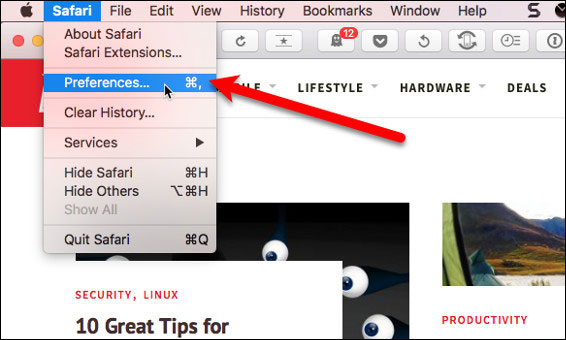
Bước 2:
Trong giao diện mới xuất hiện nhấn vào mục Websites. Khi đó người dùng nhấn tiếp vào mục Download ở danh sách bên trái để hiển thị các trang web mà người dùng thường xuyên tải trên trình duyệt Safari.
Lúc này sẽ hiển thị toàn bộ các website theo như thiết lập mà chúng ta đã chọn.
Bây giờ bạn sẽ lựa chọn những trang web nào luôn cho phép tải thì chuyển sang chế độ Allow ở ngay phần tên của trang web. Những trang web mà người dùng đang mở sẽ hiển thị tại mục Currently Open Websites. Những trang web mà bạn đã thiết lập trước đó tại phần Configured Websites.
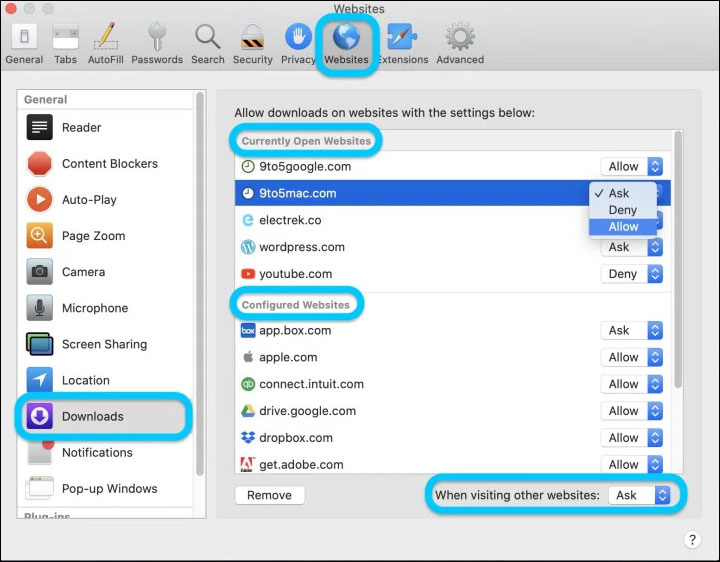
Nếu muốn thay đổi tùy chọn tải xuống trên Safari cho tất cả các trang web thì tại When visiting other websites, người dùng chuyển về chế độ Allow là được.
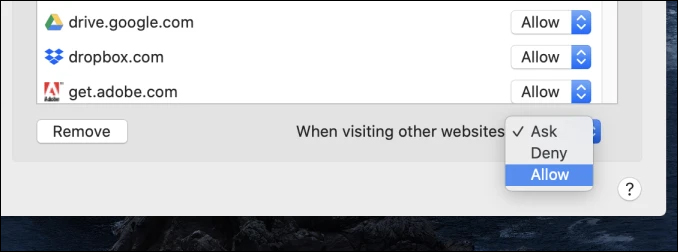
Xem thêm:
- Cách tìm, cài đặt và gỡ bỏ các extension Safari trên Mac
- Cách trải nghiệm tính năng mới trên Safari không cần nâng cấp macOS High Sierra Beta
- Cách tùy chỉnh trên Safari tăng trải nghiệm trình duyệt
- 14 thủ thuật duyệt web bằng Safari trên iPhone, iPad
Chúc các bạn thực hiện thành công!
 Công nghệ
Công nghệ  AI
AI  Windows
Windows  iPhone
iPhone  Android
Android  Học IT
Học IT  Download
Download  Tiện ích
Tiện ích  Khoa học
Khoa học  Game
Game  Làng CN
Làng CN  Ứng dụng
Ứng dụng 








 macOS
macOS 









 Linux
Linux  Đồng hồ thông minh
Đồng hồ thông minh  Chụp ảnh - Quay phim
Chụp ảnh - Quay phim  Thủ thuật SEO
Thủ thuật SEO  Phần cứng
Phần cứng  Kiến thức cơ bản
Kiến thức cơ bản  Lập trình
Lập trình  Dịch vụ công trực tuyến
Dịch vụ công trực tuyến  Dịch vụ nhà mạng
Dịch vụ nhà mạng  Quiz công nghệ
Quiz công nghệ  Microsoft Word 2016
Microsoft Word 2016  Microsoft Word 2013
Microsoft Word 2013  Microsoft Word 2007
Microsoft Word 2007  Microsoft Excel 2019
Microsoft Excel 2019  Microsoft Excel 2016
Microsoft Excel 2016  Microsoft PowerPoint 2019
Microsoft PowerPoint 2019  Google Sheets
Google Sheets  Học Photoshop
Học Photoshop  Lập trình Scratch
Lập trình Scratch  Bootstrap
Bootstrap  Năng suất
Năng suất  Game - Trò chơi
Game - Trò chơi  Hệ thống
Hệ thống  Thiết kế & Đồ họa
Thiết kế & Đồ họa  Internet
Internet  Bảo mật, Antivirus
Bảo mật, Antivirus  Doanh nghiệp
Doanh nghiệp  Ảnh & Video
Ảnh & Video  Giải trí & Âm nhạc
Giải trí & Âm nhạc  Mạng xã hội
Mạng xã hội  Lập trình
Lập trình  Giáo dục - Học tập
Giáo dục - Học tập  Lối sống
Lối sống  Tài chính & Mua sắm
Tài chính & Mua sắm  AI Trí tuệ nhân tạo
AI Trí tuệ nhân tạo  ChatGPT
ChatGPT  Gemini
Gemini  Điện máy
Điện máy  Tivi
Tivi  Tủ lạnh
Tủ lạnh  Điều hòa
Điều hòa  Máy giặt
Máy giặt  Cuộc sống
Cuộc sống  TOP
TOP  Kỹ năng
Kỹ năng  Món ngon mỗi ngày
Món ngon mỗi ngày  Nuôi dạy con
Nuôi dạy con  Mẹo vặt
Mẹo vặt  Phim ảnh, Truyện
Phim ảnh, Truyện  Làm đẹp
Làm đẹp  DIY - Handmade
DIY - Handmade  Du lịch
Du lịch  Quà tặng
Quà tặng  Giải trí
Giải trí  Là gì?
Là gì?  Nhà đẹp
Nhà đẹp  Giáng sinh - Noel
Giáng sinh - Noel  Hướng dẫn
Hướng dẫn  Ô tô, Xe máy
Ô tô, Xe máy  Tấn công mạng
Tấn công mạng  Chuyện công nghệ
Chuyện công nghệ  Công nghệ mới
Công nghệ mới  Trí tuệ Thiên tài
Trí tuệ Thiên tài